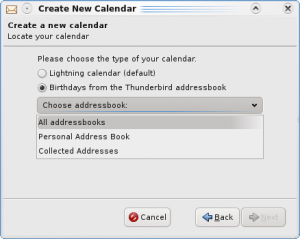Download
| ThunderBirthDay | |
|---|---|
| Dateigröße | 33 KiB |
| Aufgenommen | Montag, 10. September 2012 |
| Downloads | 887 |
| Version | 0.8.0 |
| Lizenz | Freeware |
Geburtstage aus dem Thunderbird-Adressbuch in Lightning anzeigen.
+++ Schnellinstallation: +++
Installieren Sie Lightning, MorColsForAddressBook und ThunderBirthDay. Erstellen Sie dann einen neuen lokalen Kalender, bei dem Sie ThunderBirthDay als Typ einstellen.
+++ Vorraussetzungen: +++
Die Lightning-Extension [1] muss installiert sein, sowei eine Extension, die die versteckten Felder für Geburtstag, -monat und -jahr anzeigt. Die einzige solche Extension, die ich kenne, ist MoreColsForAddressBook [2].
+++ Anleitung: +++
Erstellen Sie in Lightning einen neuen Kalender, in dem Sie in der Menüleiste auf Datei>Neu>Kalender... klicken. Wählen Sie dann "Auf Meinem Computer" als Ort und "Geburtstage aus Thunderbird-Adressbuch" als Typ aus. Geben Sie auch das Adressbuch an, das als Quelle für Geburtstage verwendet werden soll. Schließlich können Sie einen Namen für den neuen Kalender angeben.
Öffnen Sie jetzt den Bearbeiten-Dialog einer Karte aus dem Adressbuch und geben Sie den Geburtstag im Reiter "Andere Daten" ein. Die Änderungen dort werden im Kalender erst übernommen, wenn dieser neu geladen wurde. Dies erreicht man, indem man Thunderbird neu startet oder auf einen Kalender aus der Liste rechtsklickt und "Externe Kalender neu laden" auswählt.
Beachten Sie, dass die Ereignisse, die ThunderBirthDay generiert im Moment nicht mit Lightning bearbeitet werden können. Vielleicht werden zukünftige Versionen der Extension in beide Richtungen funktionieren.
+++ Schnellinstallation: +++
Installieren Sie Lightning, MorColsForAddressBook und ThunderBirthDay. Erstellen Sie dann einen neuen lokalen Kalender, bei dem Sie ThunderBirthDay als Typ einstellen.
+++ Vorraussetzungen: +++
Die Lightning-Extension [1] muss installiert sein, sowei eine Extension, die die versteckten Felder für Geburtstag, -monat und -jahr anzeigt. Die einzige solche Extension, die ich kenne, ist MoreColsForAddressBook [2].
+++ Anleitung: +++
Erstellen Sie in Lightning einen neuen Kalender, in dem Sie in der Menüleiste auf Datei>Neu>Kalender... klicken. Wählen Sie dann "Auf Meinem Computer" als Ort und "Geburtstage aus Thunderbird-Adressbuch" als Typ aus. Geben Sie auch das Adressbuch an, das als Quelle für Geburtstage verwendet werden soll. Schließlich können Sie einen Namen für den neuen Kalender angeben.
Öffnen Sie jetzt den Bearbeiten-Dialog einer Karte aus dem Adressbuch und geben Sie den Geburtstag im Reiter "Andere Daten" ein. Die Änderungen dort werden im Kalender erst übernommen, wenn dieser neu geladen wurde. Dies erreicht man, indem man Thunderbird neu startet oder auf einen Kalender aus der Liste rechtsklickt und "Externe Kalender neu laden" auswählt.
Beachten Sie, dass die Ereignisse, die ThunderBirthDay generiert im Moment nicht mit Lightning bearbeitet werden können. Vielleicht werden zukünftige Versionen der Extension in beide Richtungen funktionieren.